Quando creiamo un nuovo oggetto (cartella, file, ecc.) in Windows, per impostazione predefinita, viene chiamato "Nuovo

Se desideri modificare il nome in questa fase, puoi semplicemente digitare il nome desiderato e premere Invio. Questo va bene per gli scenari normali. Tuttavia, se stai eseguendo una sorta di lavoro di automazione, potresti voler cambiare il nome predefinito. Diciamo che stai scrivendo uno script che genera un rapporto. Ora, vuoi nominare quel rapporto con un nome specifico ogni volta. In questi casi, invece di cambiare manualmente il nome ogni volta, sarebbe fantastico se potessimo cambiare il nome predefinito.
In questo articolo discutiamo come modificare il nome predefinito di un oggetto (cartella, file, ecc.)
Passi da seguire:
Passaggio 1: aprire la finestra di esecuzione. Tieni premuti i pulsanti Windows+r dalla tastiera allo stesso tempo.
Passaggio 2: digitare regedit e premi ok

NOTA: La modifica del registro può avere effetti negativi sul sistema anche con il minimo errore. Si consiglia di eseguire il backup delle impostazioni del registro prima di procedere. Per eseguire un backup, nella finestra Editor del Registro di sistema -> Vai a File -> Esporta -> Salva il file di backup.
Passaggio 3: nella finestra dell'editor, digita o copia-incolla o vai al seguente percorso,
HKEY_CURRENT_USER\SOFTWARE\Microsoft\Windows\CurrentVersion\Explorer
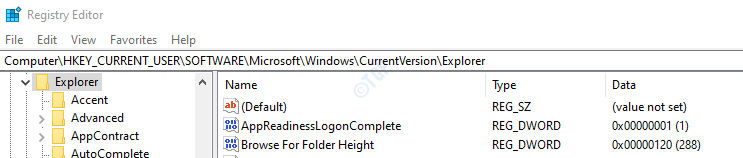
Passaggio 4: controlla se la sottocartella denominata Modelli di denominazione è presente nel pannello laterale sinistro. Nel caso in cui questa cartella non sia presente, dobbiamo crearne una utilizzando i passaggi seguenti.
- Fare clic con il tasto destro su Esploratore cartella
- Clicca su Nuovo
- Scegliere Chiave
- stampa accedere

Dopo la creazione, la finestra dovrebbe apparire così

Passaggio 5: creare una chiave String
- Fare clic con il tasto destro ovunque sul lato destro
- Clicca su Nuovo
- Scegliere Valore stringa
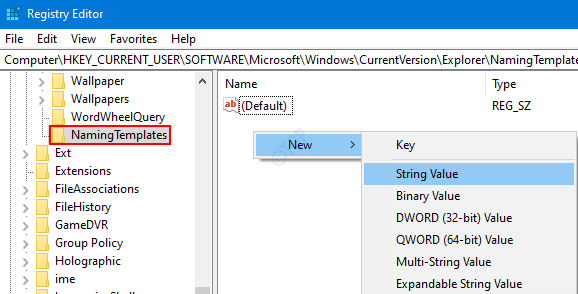
Passaggio 4: denominare la chiave come RinominaNomeModello.

Passaggio 5: ora, fai clic con il pulsante destro del mouse sul tasto RinominaNomeModelloe scegli Modificare

Passaggio 6: nella finestra Modifica stringa, digitare il nome che si desidera come nome predefinito.

NOTA:
- Non utilizzare caratteri riservati come > < | ” ‘ * \ /?: * " nel nome. Per ulteriori informazioni sulle convenzioni di denominazione da utilizzare fare riferimento a questo collegamento
È tutto. Con queste modifiche in atto, puoi creare qualsiasi oggetto con il nome predefinito di tua scelta. Fare riferimento alle istantanee di seguito

Grazie per aver letto. Speriamo che questo sia stato informativo. Resta sintonizzato per ulteriori suggerimenti e trucchi.


